Zellen A101-virhe ilmenee, jos yhteytesi ei ole luotettava
- Zelle-virhe A101 voi johtua vioittuneista sovellusasennuksesta, muuttuneesta matkapuhelinnumerosta tai siirretystä SIM-kortista.
- Jotkut käyttäjät saattavat pystyä korjaamaan Zelle-tilin virheen A101 vaihtamalla mobiilidatayhteyteen.
- Zellen uudelleenasentaminen ratkaisi myös virheen A101 joillekin lukijoillemme, joten sinun kannattaa kokeilla sitä.
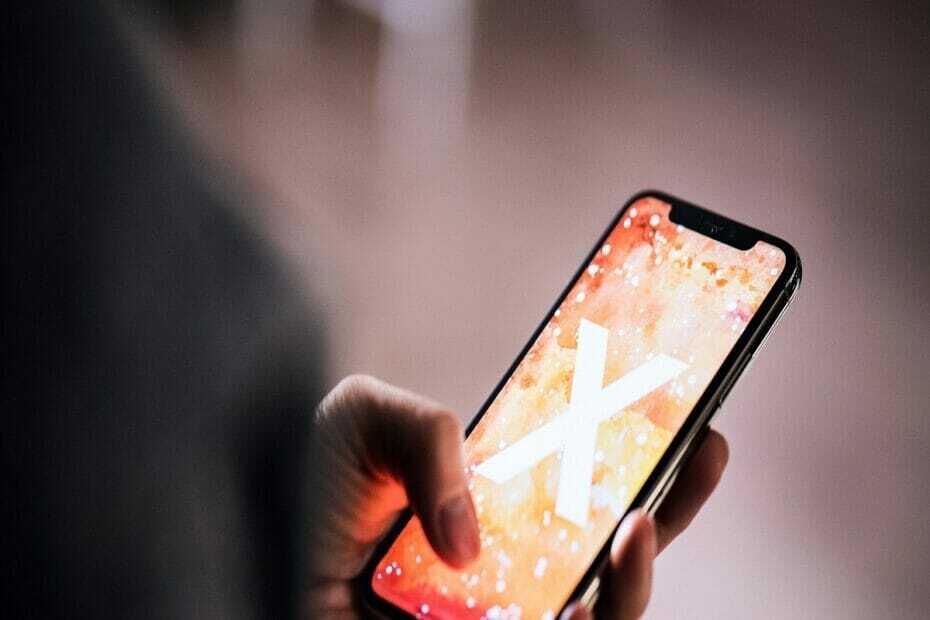
XASENNA NAPSAUTTAMALLA LATAA TIEDOSTOA
Tämä ohjelmisto korjaa yleiset tietokonevirheet, suojaa sinua tiedostojen katoamiselta, haittaohjelmilta ja laitteistohäiriöiltä ja optimoi tietokoneesi parhaan mahdollisen suorituskyvyn saavuttamiseksi. Korjaa PC-ongelmat ja poista virukset nyt kolmessa helpossa vaiheessa:
- Lataa Restoro PC Repair Tool joka tulee Patented Technologiesin mukana (patentti saatavilla tässä).
- Klikkaus Aloita skannaus löytääksesi Windows-ongelmia, jotka voivat aiheuttaa tietokoneongelmia.
- Klikkaus Korjaa kaikki korjataksesi tietokoneesi turvallisuuteen ja suorituskykyyn vaikuttavia ongelmia.
- Restoron on ladannut 0 lukijat tässä kuussa.
Zelle on matkapuhelin rahoitussovellus sähköisten rahansiirtojen tekemiseen, jotka ovat yleensä luotettavia. Jotkut käyttäjät näkevät kuitenkin tämän virheen Zellessä yrittäessään kirjautua sisään tai tehdä siirtoja sen avulla: Tapahtui virhe. (A101).
Jos näet saman A101 Zelle -virheen mobiililaitteellasi, yritä käyttää tämän oppaan mahdollisia ratkaisuja ongelmaan.
Miksi Zelleni sanoo, että on tapahtunut virhe?
A101-virhe tarkoittaa usein sitä, että Zelle ei luota tai ei voi vahvistaa laitettasi. Tällainen ongelma voi ilmetä, kun alat käyttää eri puhelinnumeroa kuin se, joka on rekisteröity Zellelle.
Tämä ei kuitenkaan ole ainoa syy, miksi tämä ongelma voi ilmetä. Tässä on joitain muita mahdollisia syitä virheeseen A101:
- Puhelimen SIM-kortin siirtäminen toiseen paikkaan – Tämä toimenpide voi johtaa virheeseen Zellessä.
- Viallinen Zelle-sovelluksen asennus – Sovellukset voivat vioittua ja Zelle ei tee poikkeusta.
- Zelle-sovelluksen suojaustoimenpiteet Wi-Fi-yhteydelle – Jos kirjaudut sisään julkisesta Wi-Fi-verkosta, Zelle-sovellus voi estää itsensä.
- Sähköpostiosoitettasi ei ole vahvistettu Zellelle – Tämä virhe saattaa ilmetä myös, jos sähköpostiosoitetta ei ole vahvistettu Zelle-tililläsi.
Nyt kun tiedämme mahdolliset ongelmat, jotka voivat aiheuttaa tämän ongelman, katsotaanpa, kuinka voimme korjata tämän virheen nopeasti.
Kuinka korjaan Zelle A101 -virheen?
Ennen kuin ryhdymme säätämiseen, voimme suorittaa joitakin perustoimintoja ja päästä eroon tieltä:
- Varmista, että sinulla on tasainen data- tai Wi-Fi-yhteys.
- Jos luotat Wi-Fi-verkkoon, muodosta yhteys luotettavaan hotspotiin julkisen sijasta.
- Vahvista sähköpostiosoitteesi Zelleltä.
- Sulje kaikki sovellukset, mukaan lukien Zelle, ja avaa Zelle uudelleen.
- Kirjaudu ulos sovelluksesta ja kirjaudu takaisin sisään.
Jos olet tarkistanut kaikki nämä ehdot, katsotaan kuinka voimme korjata tämän ongelman nopeasti.
1. Käytä mobiilidatayhteyttä
- Varmista, että Zelle-sovellus on suljettu matkapuhelimellasi.
- Pyyhkäise alas mobiililaitteesi yläreunasta.
- Poista käytöstä Wi-Fi napauttamalla sitä.
- Mene asetukset, napauta matkapuhelimellasi Liitännät, mene Datan käyttö, ja kytke päälle Mobiilidata vaihtoehto.

Asiantuntijan vinkki:
Sponsoroitu
Joitakin PC-ongelmia on vaikea ratkaista, varsinkin kun kyse on vioittuneista arkistoista tai puuttuvista Windows-tiedostoista. Jos sinulla on ongelmia virheen korjaamisessa, järjestelmäsi voi olla osittain rikki.
Suosittelemme asentamaan Restoron, työkalun, joka skannaa koneesi ja tunnistaa vian.
Klikkaa tästä ladataksesi ja aloittaaksesi korjaamisen.
Suosittelemme käyttämään mobiilidataa Wi-Fin sijaan, varsinkin jos haluat muodostaa yhteyden Zelleen julkisissa tiloissa.
Voit kuitenkin myös suojata yksityisyyttäsi käyttämällä a VPN mobiilidatalle laitteellasi.
2. Asenna Zelle-sovellus uudelleen
- Napauta asetukset -kuvaketta ja paina sitten Sovellukset -painiketta.
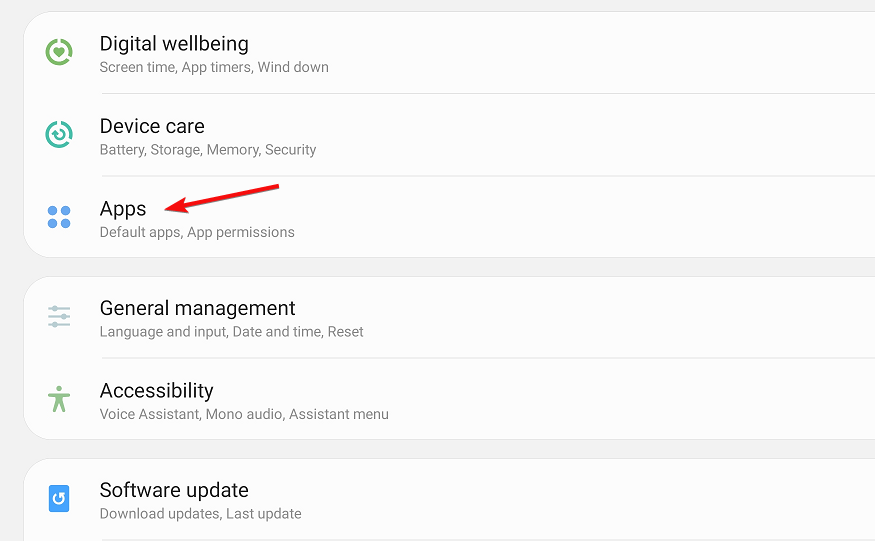
- Valitse Zelle sovellus luettelossa ja napauta sitten Pakkopysähdys -painiketta, jos sovellus on käynnissä.
- Valitse Varastointi tuodaksesi näkyviin alla olevat tietovaihtoehdot, napauta sitten molempia Puhdas data ja Tyhjennä välimuisti vaihtoehtoja.

- Tarkista, toimiiko Zelle-sovellus hyvin. Jos ei, palaa valikkoon ja valitse Poista asennus vaihtoehto Zellelle ja napauta OK vahvistaa.
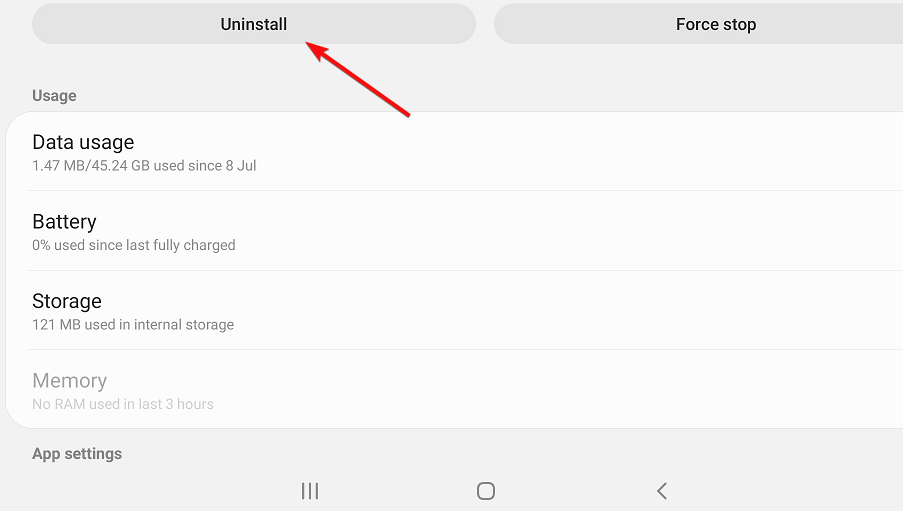
- Käynnistä mobiililaitteesi uudelleen ja avaa sitten Zellen Google Play -sivuja asenna sovellus uudelleen sieltä.
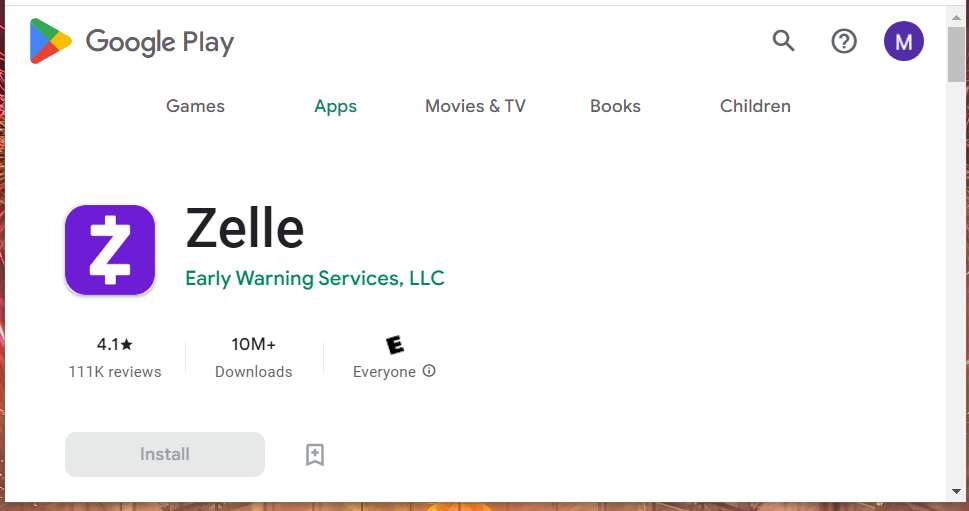
Yllä olevat vaiheet koskevat Zellen uudelleenasentamista Android-laitteisiin. Voit käyttää samaa resoluutiota iOS-laitteissa, mutta erityiset vaiheet ovat hieman erilaisia.
- Korjaus: Sinua on estetty lähettämästä viestejä
- Puhelin ei muodosta yhteyttä tietokoneeseen: kuinka saada se tunnistettua uudelleen
3. Aseta matkapuhelimesi SIM-kortti vaihtoehtoiseen paikkaan
HUOMAUTUS
Tätä ratkaisua suositellaan, jos olet siirtänyt SIM-kortin toiseen paikkaan rekisteröinnin jälkeen Zellessä.
- Sammuta mobiililaitteesi.
- Poista sitten SIM-kortti paikasta, jossa se sillä hetkellä on.
- Puhdista SIM-kortti ja aseta sitten Zellen rekisteröity SIM-kortti matkapuhelimesi vaihtoehtoiseen paikkaan.

- Käynnistä matkapuhelimesi ja katso, jatkuuko ongelma.
Eri pankeilla, jotka tarjoavat Zelleä, on vaihtelevat lähetysrajat. Sinun on otettava yhteyttä pankkiin tarkistaaksesi, mitkä sen siirtorajat ovat Zellelle.
Jos pankkisi ei tarjoa Zelleä, kunkin viikon lähetysraja on 500 dollaria. Se on kiinteä raja, jota käyttäjät eivät voi pyytää lisäämistä tai vähentämistä.
Nämä pikakorjaukset Zellen virheeseen A101 ovat kokeilemisen arvoisia. On myös suositeltavaa tarkistaa, ettei linkitetty pankkikorttisi ole vanhentunut ja että sen laskutusosoite vastaa Zelle-sovelluksen yhtä syötettä.
Jos nämä ratkaisut eivät riitä, yritä asentaa sovellus uudelleen ja luoda uusi Zelle-tili. Voit myös ottaa yhteyttä Zellen asiakastukeen täyttämällä tämän sähköpostilomakkeen Ota yhteyttä -sivu.
Jos sinulla on muita kysymyksiä tai mahdollisia toimivia ratkaisuja, käytä alla olevaa kommenttiosaa.
Onko sinulla edelleen ongelmia? Korjaa ne tällä työkalulla:
Sponsoroitu
Jos yllä olevat neuvot eivät ratkaisseet ongelmaasi, tietokoneessasi saattaa esiintyä syvempiä Windows-ongelmia. Suosittelemme lataamalla tämän tietokoneen korjaustyökalun (arvioitu erinomaiseksi TrustPilot.com-sivustolla) käsitelläksesi niitä helposti. Napsauta asennuksen jälkeen Aloita skannaus -painiketta ja paina sitten Korjaa kaikki.

![EE-virhe 0: Viestiä ei voi lähettää [Korjausopas]](/f/09142de15a09182fee65dbcb502fcf38.png?width=300&height=460)
